روت کردن گوشی موبایل، امکان دسترسی به فایلهای سیستمی را در اندروید فراهم میکند. در اینجا با کامل ترین راهنمای روت کردن دستگاه های اندروید در خدمت شما هستیم.
روت کردن، فرآیندی است که کاربران گوشی و تبلتهای اندرویدی با انجام آن، میتوانند سطوح دسترسی خود را در این سیستمعامل به سطح «روت» تغییر دهند. روت (Root) در لغت به معنای «ریشه» است، اما این اصطلاح در دنیای سیستم عامل لینوکس و اندروید، به معنای بالاترین سطوح دسترسی ممکن به شمار میرود. فرآیند روت کردن گوشی و تبلتهای اندرویدی، همواره با پیچیدگیهای خاصی همراه است که در بسیاری از موارد، کاربران را از انجام آن منصرف میکند. با روت کردن دستگاههای اندرویدی، کاربر میتواند به تمامی مجوزهای لازم برای تغییر در فایلهای سیستمی و انبوهی از ویژگیهای جدید دسترسی پیدا کند. برخی از اپلیکیشنهای موجود، کارکردهای ویژهای دارند که لازمهی اجرای آن، روت بودن دستگاه است. در گوشیها و تبلتهای اندرویدی، روت کردن دستگاه موجب ابطال گارانتی آن شده و توصیه میشود افرادی که به خوبی با اصطلاحات و مفاهیم رایج در این زمینه آشنایی ندارند، از انجام این آموزش خودداری کنند. با این حال، ما سعی داریم با تدارک دیدن کامل ترین راهنمای روت کردن، شما را در این مسیر یاری کنیم.
گوشی یا تبلت اندرویدی که هماکنون از آن استفاده میکنید، دارای سدهای امنیتی بسیاری است که در نگاه اولیه قابل تشخیص نیستند. بر خلاف سیستم عاملهای ویندوز یا مک، شما نمیتوانید در محیط سیستم عامل به جستجو در میان فایلهای سیستمی باشید. در محیط اندروید، شما فقط میتوانید به مجموعهای از گزینههای تعریف شده از سوی کمپانی گوگل دسترسی داشته باشید. تنها راهکار موجود برای از بین بردن این سد امنیتی، روت کردن دستگاه است. بدین منظور، ما سعی داریم کامل ترین راهنمای روت کردن را به شما ارائه کنیم تا با نکات و توضیحات درج شده، بتوانید بهترین تصمیم را بگیرید.
به بیان ساده، روت کردن به معنای تسلط کامل بر قسمتهای مختلف گوشی یا تبلتهای اندرویدی است. دسترسی به مجوز تغییر در فایلهای سیستمی، بسیار جذاب است؛ اما باید در حین انجام این کار، به خوبی دقت کنید؛ چرا که یک اشتباه ممکن است باعث بریک (Break) شدن سیستم عامل شود. روت کردن، امکان دسترسی به فایلها و فولدرها و دستورات سیستمی را برای کاربر میسر میسازد که با تغییر در آنان، میتوان به امکان جالب توجهی دست پیدا کرد.
با روت کردن دستگاه، شما تسلط کاملی بر گوشی یا تبلت خود پیدا میکنید. در واقع میتوان گفت هر تغییری را که تاکنون در سر داشتهاید، اکنون امکانپذیر است! در صورت تمایل، میتوانید اپلیکیشنهای اضافی و سیستمی را از حافظه حذف کنید و یا اینکه فریمور (Frimware) دستگاه خود را به آخرین نسخه موجود آپدیت کنید؛ حتی اگر آپدیتی رسمی برای شما در دسترس نباشد! با روت کردن، شما میتوانید تمامی قسمتهای سیستم عامل را مطابق با سلیقه خودتان تغییر دهید. در این مطلب، با کامل ترین راهنمای روت کردن گوشی و تبلت های اندرویدی در خدمت شما هستیم.
کامل ترین راهنمای روت کردن گوشی و تبلت های اندرویدی
مزایای دسترسی روت در سیستم عامل اندروید
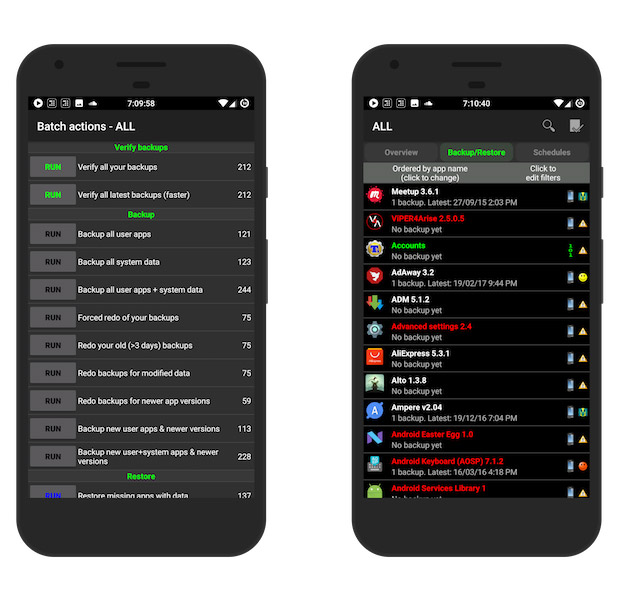
لازم به توضیح است که صرفا روت کردن گوشی و تبلت های اندرویدی، تمامی مشکلات را حل نمیکند. شاید شما یک دستگاه اندرویدی را به دست بگیرید و در نگاه اول، نتوانید تشخیص دهید که آیا با یک دستگاه روت شده طرف هستید یا خیر! روت کردن، تنها این قابلیت را در اختیار شما میگذارد که تغییرات دلخواه خود را در یک سیستم عامل کاملا آزاد اعمال کنید. مزایای روت کردن به شرح زیر هستند:
- حذف اپلیکیشنهای سیستمی و اضافه: با روت کردن دستگاه، شما به سطوح کاملتری برای مدیریت اپلیکیشنهای نصب شده دست پیدا میکنید. به عنوان مثال، با روت کردن میتوانید برنامههای پیشفرض را که حجم حافظه شما را اشغال کردهاند، به سادگی حذف کنید.
- پشتیبانگیری بهتر: فرآیند پشتیبانیگیری در حالت پیشفرض، در سطوح ابتدایی قرار دارد. شما میتوانید با اتصال گوشی یا تبلت های اندرویدی خود به کامپیوتر، از دادههایی نظیر عکسها، موزیکها، ویدیوها، شماره تلفنها، برنامهها و برخی موارد دیگر، پشتیبانگیری کنید. با روت کردن دستگاه، این امکان نیز وجود دارد که دیتای اپلیکیشنها را نیز همراه با فایل نصبی آنان ذخیره و در آینده نیز آنان را مورد استفاده مجدد قرار دهید.
- نصب کاستوم رام: روت کردن به شما این اجازه را میدهد که فریمور دستگاه خود را به نسخهای بالاتر از نسخههای موجود ارتقا دهید. برای مثال، در صورتی که کمپانی سازنده گوشی تلفن همراه شما، دیگر آپدیت جدیدی را برایتان عرضه نمیکند، شما به سادگی میتوانید با استفاده از کاستوم رامها، دستگاه خود را به آخرین نسخه ارتقا دهید.
- اپلیکیشنها و انبوهی از ویژگیهای جدید: با روت کردن، شما میتوانید از اپلیکیشنهای خارج از پلی استور نیز دسترسی داشته باشید. علاوه بر این، امکان اورکلاک قطعات سخت افزاری نیز تنها با روت کردن امکانپذیر است.
- عمر بیشتر: این مورد را میبایست با یک مثال واقعی تشریح کنیم! گوشی موبایل HTC HD 2، یک غول بیرغیب در دنیای روت است! این دستگاه اولین بار در سال 2009 عرضه شد و امروز به لطف روشهای روت و نصب کاستوم رام، کاربران آن توانستهاند اندروید 7 را نیز بر روی آن نصب کنند! در واقع، 7 سال از زمان عرضه این گوشی میگذرد و همچنان نیز به سیستم عامل یک پرچمدار مدرن مجهز است!
معایب روت کردن در سیستم عامل اندروید

این مطلب سعی دارد شما را با کامل ترین راهنمای روت کردن آشنا کند. به همین جهت نباید فراموش کرد که روت کردن، ممکن است معایبی را هم داشته باشد. با وجود آنکه در حال حاضر، روت کردن دستگاه غیرقانونی نیست؛ اما همچنان انجام این کار گارانتی گوشی یا تبلت شما را باطل میکند. اما این پایان ماجرا نیست؛ زیرا شما به آسانی میتوانید مجددا دستگاه خود را از حالت روت خارج کرده و یا در اصطلاح آن را آنروت (Unroot) کنید. در این حالت، گارانتی دستگاه شما دوباره به حالت عادی خود برمیگردد. گذشته از این ها، روشهایی نیز وجود دارند که با انجام آن، حتی سابقه روت شدن نیز از بین میرود.
اما با این حال، ناسازگاری برخی اپلیکیشنها با دستگاههای روت شده، مشکلی است که بسیاری از کاربران را با مشکل مواجه میکند. اپلیکیشنهایی از قبیل نتفلیکس (Netflix) و واتس اپ (WhatsApp)، دائما هشدارهایی را در این باره نمایش میدهند. این مشکل، در مورد اپلیکیشنهای بانکی نیز وجود دارد. زمانی که گوشی یا تبلت خود را روت میکنید، باید در قبال آپدیتهای رسمی نیز با احتیاط مواجه شوید؛ چرا که نصب یک آپدیت جدید میتواند منجر به شکسته شدن روت دستگاه شده و یا حتی آن را بریک کند. در نهایت باید توجه داشته باشید، از آنجا که دستگاه شما روت شده است، تمامی اپلیکیشنها قادرند به قسمتهای مختلف دسترسی داشته باشند. از این جهت، لازم است خودتان فکری به حال امنیت برنامههای نصب شده بکنید!
دیکشنری روت

در معرفی کامل ترین راهنمای روت کردن ، سعی کردهایم شما را با مجموعهای از اصطلاحات رایج و کاربردی در این زمینه نیز آشنا سازیم که از قرار زیر هستند:
بوت لودر (Bootloader): بوت لودر یک قطعه نرم افزاری نصب شده بر روی دستگاههای اندرویدی است که وظیفه اجرای سیستمعامل و یا منوی ریکاوری را بر عهده دارد. زمانی که شما دکمه پاور را فشار میدهید، بوت لودر اولین برنامهای است که اجرا میشود.
روت (Root): روت یک اصطلاح رایج در سیستم عامل لینوکس و در لغت به معنای «ریشه» است. دسترسی روت، بدین معناست که کاربر میتواند به تمامی فایلهای سیستمی دسترسی داشته و در صورت تمایل آنان را تغییر دهد.
ریکاوری (Recovery): اولین چیزی که بوت لودر بارگذاری میکند، منوی ریکاوری است. یک نرم افزار کاستوم ریکاوری همچون TWRP، میتواند از کلیه اطلاعات کاربر پشتیبانگیری کند و در صورت تمایل، یک کاستوم رام جدید را بر روی گوشی نصب کند.
کاستوم رام (Custom ROM): کاستوم رام، یک جایگزین برای سیستم عامل فعلی دستگاه است. کاستوم رامها، از ابعاد بسیاری شخصیسازی میشوند و تغییرات بسیاری را در پی دارند. به عنوان مثال، یک کاستوم رام میتواند شامل اپلیکیشنهایی اضافه و یا برنامههای خاص باشد. همچنین درج کدهای اضافهتر، منجر به بهود پایداری و امنیت دستگاه میشود.
سوپر یوزر (SuperUser): زمانی که شما گوشی خود را روت میکنید، دادههای باینری “su” بر روی آن نصب میشوند. بعد از آن، شما میتوانید از اپلیکیشنهایی نظیر SuperSU برای مدیریت سطوح دسترسی اپلیکیشنها استفاده کنید.
ایدیبی (ADB): واسط عیبیابی اندروید (Android Debug Bridge)، به شما این امکان را میدهد که با استفاده از دستورات خط فرمان، با گوشی اندرویدی خود در ارتباط باشید. این تنها راهی است که امکان روت شدن دستگاه به کمک آن فراهم میآید.
کرنل (Kernel): کرنل چیزیست که بین نرم افزار و سخت افزار قرار دارد. کرنل، به نرم افزار این اجازه را میدهد که با قسمتهای مختلف سختافزاری دستگاه ارتباط برقرار کند. اگر در شخصیسازی اندروید بسیار بلندپرواز باشید، شاید تصمیم بگیرید که کرنل خود را نیز شخصیسازی کنید! تغییر در حالت پیشفرض کرنل، موجب فعال شدن قابلیتهای جدیدی میشود که به کمک آنان، دستگاه شما تا حد بسیاری بهبود مییابد
فریم ورک اکسپوزد (Xposed Framework): یک فریم ورک برای تغییر گوشیها و تبلتهای اندرویدی، بدون نیاز به تعویض “رام” است. ماژولهای موجود در این فریم ورک، به شما این امکان را میدهند که سرعت دستگاه را بهبود بخشید و قابلیتهای جانبی بسیاری را به آن بیفزایید.
بریک (Brick): حالتی است که کاربران اندروید آن را با نام فاجعه میشناسند! زمانی که به هر دلیلی گوشی دستگاه اندرویدی شما روشن نشد، اصطلاحا میگویند که دستگاه بریک شده است. اما چندان هم جای نگرانی نیست؛ چرا که با بازگردانی نسخه پشتیبان ننروید (Nandroid)، همه چیز دوباره به حالت سابق باز خواهد گشت.
ننروید (Nandroid): زمانی که گوشی یا تبلت خود را روت کردید، میتوانید به کمک استوم ریکاوری خود، یک نسخه پشتیبان ننروید را تهیه و در جایی امن نگهداری کنید. به کمک این نسخه پشتیبان، شما از تمامی قسمتهای گوشی خود، بکآپ میگیرید و در شرایط دلخواه میتوانید آن را به کمک کاستوم ریکاوری خود بازیابی کنید.
پشتیبانگیری پیش از روت کردن
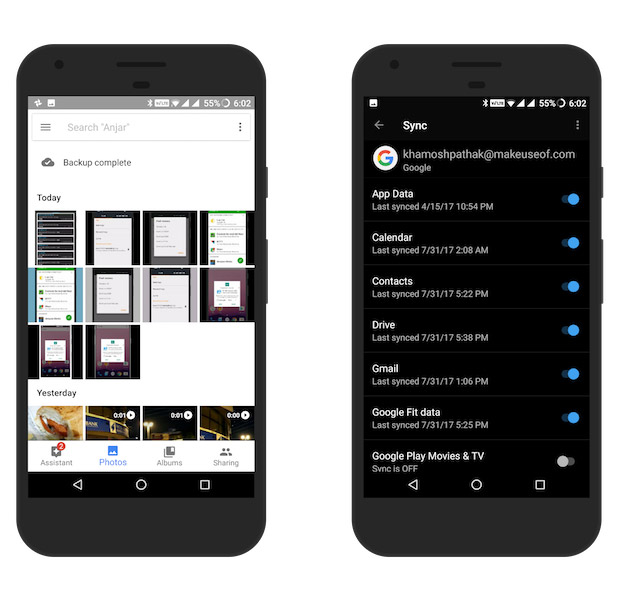
زمانی که برای روت کردن، بوت لودر خود را آنلاک میکنید، تمامی اطلاعات شما حذف شده و دستگاه به حالت کارخانه بازمیگردد. به همین سبب، لازم است که پیش از شروع هر کاری، از تمامی اطلاعات خود، یک نسخه پشتیبان را تهیه کنید.
اندروید، فاقد یک ابزار کامل برای پشتیبانگیری از برنامهها و دادههای آنهاست. البته این قابلیت را بعد از روت کردن در اختیار خواهید داشت، اما اکنون که هنوز دستگاه شما روت نیست؛ لازم است که این عمل را به طور دستی انجام دهید. از آنجا که روت کردن، یک فرآیند ریسکی است، پیشنهاد میکنیم که از تمامی دادههای خود یک نسخه پشتیبان را در کامپیوتر ذخیره کنید. این اطلاعات میتواند شامل تصاویر، موزیکها، فیلمها، پیامکها، یادداشتها، ایمیلها، شماره تلفنها، اپلیکیشنها و … باشد.
علاوه بر امکان استفاده از این روش، میتوانید از سرویسهای آنلاین نظیر حساب کاربری جیمیل (Gmail)، حسابهای ابری دراپباکس (Dropbox)، گوگلدرایو (Google Drive) یا … نیز برای بکآپگیری از اطلاعات خود استفاده کنید.
فرآیند دقیق روت شدن دستگاه
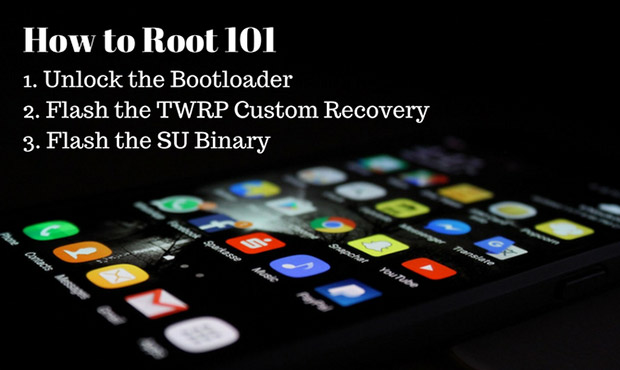
کامل ترین راهنمای روت کردن گوشی و تبلت های اندرویدی، شما را از روند دقیق روت شدن دستگاه آگاه میسازد! در هنگام روت شدن دستگاه، چه اتفاقاتی میافتد؟
فرآیند روت کردن، معمولا شامل 3 مرحله کلی است:
- آنلاک کردن بوت لودر
- نصب کاستوم ریکاوری
- نصب پکیج باینری روت به کمک کاستوم ریکاوری نصب شده
بنابراین اولین قدم شما برای روت کردن گوشی یا تبلت های اندرویدی، آنلاک کردن بوت لودر است. معمولا آموش آنلاک کردن بوت لودر هر گوشی را میتوان در وبسایت سازنده آن مطالعه کرد. پیش از هر چیزی، در گوگل از امکان آنلاک کردن بوت لودر دستگاه خود اطمینان حاصل کنید؛ زیرا بوت لودر هر گوشی را به یک شکل متفاوت باز میکنند. همانطور که گفتیم، در کامل ترین راهنمای روت کردن دستگاههای اندرویدی، شما با جزئیات دقیقی از نحوه انجام کار و ابزارهای مورد نیاز آشنا خواهید شد.
زمانی که بوت لودر دستگاه شما آنلاک شد، مرحله بعدی مهاحرت از سیستم ریکاوری به کاستوم ریکاوری است. ریکاوری استوک، به شما اجازه نصب پکیج روت را نمیدهد، به همین دلیل لازم است که این منوی نصب کننده را با یک کاستوم ریکاوری قوی همچون TWRP عوض کنید. ریکاوری TWRP، به شما این امکان را میدهد تا دستورات دلخواه را اجرا و توییکها و پکیجهای ZIP را به آسانی نصب کنید. با استفاده از کاستوم ریکاوری TWRP، ما به آسانی قادر هستیم فایل مربوط به روت دستگاه را نصب کنیم.
با قرار دادن فایل روت SuperSU در مموری کارت و ورود به کاستوم ریکاوری مذکور، شما قادر هستید با طی چند قدم ساده دستگاه خود را روت کنید. وقتی که دستگاه خود را مجددا راهاندازی میکنید، از نظر شما هیچ چیزی تغییر نکرده و شاید در ابتدا نیز تصور کنید که اصلا دستگاهتان روت نشده! ولی عجله نکنید؛ زیرا تاکنون موفق شدهاید توانایی انجام تغییرات بعدی را کسب کنید.
آیا شما هم باید گوشی خود را روت کنید؟
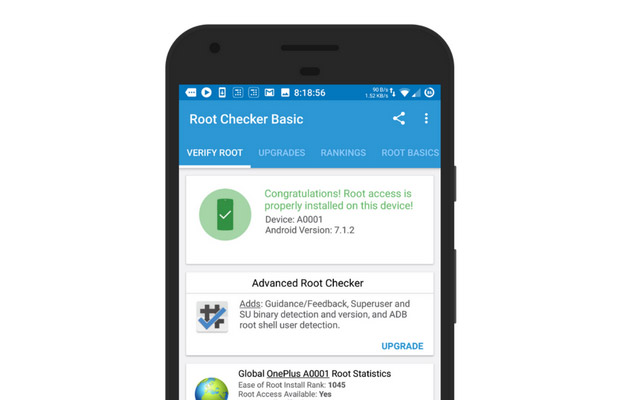
حال که میدانید روت چیست و نحوه انجام این کار به چه شکلی است، باید از خود بپرسید: آیا من هم باید گوشی خود را روت کنم؟
واقعیت این است که عدهای بدون روت کردن گوشی یا تبلتهای خود، اصلا نمیتوانند با آن کار کنند. از طرفی برای برخی دیگر، این مسئله چندان هم ضروری نیست. بنابراین، تصمیم این کار بر عهده شماست؛ آیا فکر میکنید روزی به مزایای روت کردن احتیاج پیدا میکیند؟ اگر چنین است، ما را در ادامه کامل ترین راهنمای روت کردن گوشی همراهی بفرمایید!
در این مقطع، شما باید تصمیم بگیرید که آیا روت کردن به دردتان میخورد یا نه؟! اگر شما هم برای دسترسی کامل بر قسمتهای مختلف و رفع محدودیتهای سیستم عامل اندروید، هیجانزده هستید، پیشنهاد میکنیم که برای روت کردن گوشی یا تبلت خود شک نکنید. این مقاله که کامل ترین راهنمای روت کردن دستگاههای اندرویدی است، شما را قدم به قدم در این تصمیمگیری یاری خواهد کرد. بعد از روت کردن، شاید دوست داشته باشید که یک کاستوم رام جدید را امتحان کرده و از تجربیات جدید آن لذت ببرید.
از ابزارهای «یک کلیک» برای روت کردن استفاده نکنید!
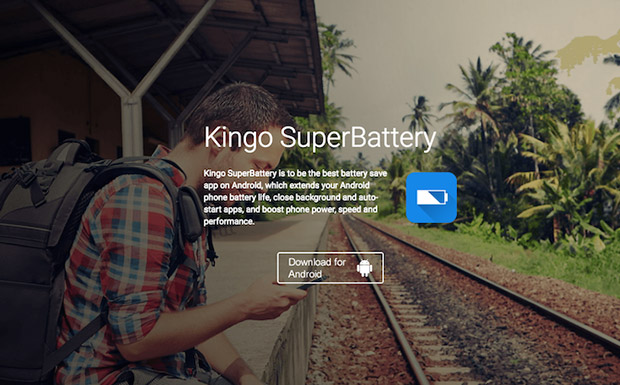
اگر بوت لودر دستگاه شما قابل آنلاک کردن است، به طور کلی 2 راه انتخاب را در پیش دارید. یکی از آنها، روش قدیمی و سه مرحلهای (آنلاک بوت لودر، نصب کاستوم ریکاوری و فلش کردن فایل روت) و دیگری استفاده از ابزارهای «یک کلیک» است.
در روش اول، شما گوشی یا تبلت خود را به کمک کابل USB به کامپیوتر متصل میکنید و با وارد کردن چند دستور از طریق خط فرمان، دسترسی به فایلهای سیستمی را ممکن میسازید.
روش روت کردن با «یک کلیک»، تمامی فرآیندهای مربوط را به خودی خود انجام میدهد. استفاده از روش روت دستی، به شما این امکان را میدهد که بر تمامی مراحل روت نظارت دقیق داشته باشید. اما روشهای روت با یک کلیک، به توسعهدهندگان آن این اجازه را میدهد که تغییرات دلخواه خود را نیز در دستگاه ایجاد کنند و این ممکن است موجب نقض حریم خصوصی کاربر شود.
روت با «یک کلیک» به کمک ابزارهای مختلفی از جمله KingRoot, KingoRoot, CF-Auto-Root, OneClickRoot و … امکانپذیر است. در اینجا قصد داریم شما را با تحوه کارکرد ابزار کینگروت آشنا کنیم. نرم افزار کینگروت، یک دیتابیس بزرگ از اکسپلولیتهای اندروید را در خود دارد. زمانی که شما از این برنامه استفاده میکنید، اطلاعات دستگاه شما در سرورهای آن بارگذاری شده و اکسپلویتهای مخصوص به آن بر روی گوشی نصب میشوند. این اکسپلویت، پارامترهای امنیتی گوشی یا تبلت را از کار میاندازد و سرانجام، دسترسی روت برای برنامه فراهم میشود.
مشکل اینجاست که اکسپلویتهای موجود در این برنامهها، به شدت غیرقابل اعتماد هستند. این اکسپلویتها، قابلیت آپدیت خودکار را غیرفعال میسازند و در بسیاری از موارد، به نسخه سیستمعامل و نوع دستگاه بستگی دارند. همانطور که گفته شد، کامل ترین راهنمای روت کردن دیوایسهای اندرویدی، بهترین روش برای این کار را به شما پیشنهاد خواهد کرد. بسیاری از کارشناسان امنیتی معتقدند که استفاده از ابزارهایی نظیر کینگروت یا برنامههای مشابه با آن، مناسب برای روت کردن دستگاه نیستند.
ابزارهایی نظیر کینگروت و سایر برنامههای نظیر آن، معمولا یک اپلیکیشن دیگر را نیز همراه با این عملیات بر روی گوشی کاربر نصب میکنند. اکنون حتی اگر دستگاه شما روت شده باشد، یک اپلیکیشن سیستمی نیز بر روی آن نصب شده که حجمی از حافظه شما را اشغال کرده است. علاوه بر این، چنین ابزارهایی تنها در صورتی کار میکنند که بوت لودر شما آنلاک شده باشد. این نرم افزارها، قادر به تعویض منوی ریکاوری نیستند. به همین سبب، در صورتی که هدف از روت کردن، نصب یک کاستوم رام باشد، کامل ترین راهنمای روت کردن به شما پیشنهاد میکند که از روش دستی استفاده کنید.
همچنین بخوانید:
چگونه گوشی اندرویدی خود را روت کنیم؟

وجود هزاران دستگاه اندرویدی مختلف، هزاران ابزار و نسخههای گوناگون سیستم عامل اندروید، بدین معناست که میلیونها روش مختلف برای روت کردن دستگاههای اندرویدی وجود دارد. تمام چیزی که شما باید مدنظر داشته باشید، این است که نحوه کارکرد این روشها بر روی گوشی شما چگونه است. در کامل ترین راهنمای روت کردن ، هدف این است که شما با کلیات انجام کار آشنا شوید تا نقاط تاریک این موضوع برایتان به خوبی روشن شود.
اگر شما از صاحبان دستگاههای نکسوس (Nexus)، پیکسل (Pixel)، وان پلاس (OnePlus)، ال جی (LG) و یا اچتیسی (HTC) باشید، روند انجام کار بسیار ساده خواهد بود. اما اگر شما از کاربران یک دستگاه ناشناخته و یا یک پرچمدار باشید، شرایط بسیار سختتر خواهد شد. به عنوان مثال، یکی از مهمترین چالشهای فعلی، نحوه دسترسی روت در سامسونگ گلکسی اس 8 (Galaxy S8) است.
یک تب جدید را در مرورگر وب خود باز کنید؛ زیرا اکنون وقت یک جستجوی عمیق در میان صفحات وب است. اول از همه، سری به انجمن XDA-Developers بزنید و مدل دستگاه خود را جستجو کنید.
XDA بهترین منبع موجود برای تمامی آموزشهای مرتبط با انواع دیوایسهای اندرویدی است. کامل ترین راهنمای روت کردن گوشیهای اندرویدی، نحوه ایجاد تغییر در قسمتهای مختلف سیستمعامل، توسعه کاستوم رامهای متنوع و … از مهمترین مواردی است که در این انجمن میتوان یافت. در هریک از مطالب مذکور، جزئیات دقیقی از نحوه انجام کار نیز آموزش داده شده تا از سردرگم شدن افراد جلوگیری شود. از همه مهمتر اینکه آموزشها، همواره در حال بروزرسانی بوده و هیچگاه منقضی نمیشوند. در واقع شما با دنبال کردن آموزشهای مطرح شده در این انجمن معتبر، به کامل ترین راهنمای روت کردن و شکستن محدودیتها دسترسی کامل خواهید داشت.
علاوه بر این، شما میتوانید نحوه آنلاک بوت لودر خود را با جستجوی عبارات مذکور و با درج مدل گوشی یا تبلت خود، به آسانی در گوگل یا یوتیوب پیدا کنید. روند انجام کار در گوشیها و تبلتهای مختلف، تفاوتهای اندکی دارد، اما معمولا مراحل آن شامل قدمهای زیر است:
- بر روی کامپیوتر خود، درایورهای ایدیبی (ADB) و فست بوت (Fastboot) را نصب کرده و حالت Usb Debugging را بر روی دستگاه اندرویدی خود فعال کنید.
- در حالی که گوشی شما به کامپیوتر متصل است، آن را در حالت فست بوت قرار داده و با استفاده از خطوط فرمان، دستورات مخصوص را اجرا کنید. به کمک این دستورات، شما میتوانید بوت لودر خود را آنلاک کرده و کاستوم ریکاوری مورد نظرتان را بر روی آن نصب کنید.
- به محیط کاستوم ریکاوری TWRP وارد شده و فایل SuperSU را فلش کنید. با انجام همین مراحل، گوشی شما روت شده است! برای اطمینان، کافیست از برنامه روت چکر (Root Checker) استفاده کنید.
نصب کاستوم رام

در کامل ترین راهنمای روت کردن گوشی و تبلتهای اندرویدی، با نحوه نصب کاستوم رام نیز آشنا میشوید. اکنون که گوشی یا تبلت خود را روت کردهاید، شاید تصمیم داشته باشید یک کاستوم رام جدید را بر روی آن نصب کنید. این بار میتوان گفت که فرآیند اجرای کار در تمامی دستگاهها یکسان بوده و تفاوت چندانی ندارد. توجه داشته باشید که در حین نصب کاستوم رام، کل سیستم عامل خود را با یک نسخه دیگر جایگزین میکنید. این بدان معناست که تمامی دادههای فعلی خود را از دست خواهید داد.
در برخی موارد پیش میآید که کاستوم رام دانلود شده، بر روی دستگاه کار نمیکند و یا بر روی لوگوی بوت شدن گیر میکند. در چنین مواقعی، یک بکآپ نندروید میتواند بسیار مفید واقع شود. در ریکاوری TWRP، بر روی گزینه بکآپ (Backup) کلیک کنید تا از قسمتهای مختلف سیستمعامل، یک نسخه پشتیبان کامل تهیه شود. همچنین برای پشتیبانگیری از اپلیکیشنها و یا دیتای آنان، میتوانید از ابزار تیتانیوم بکآپ (Titanium Backup) استفاده کنید.
زمانی که با جستجوی دقیق، رام مورد نظر خود را پیدا کردید، میبایست آن را دانلود و در حافظه داخلی یا مموری کارت خود قرار دهید. اکنون با بوت شدن به کاستوم ریکاوری TWRP، میبایست وایپهای موجود را انجام داده و با انتخاب فایل فلش، فرآیند نصب کاستوم رام را آغاز کنید. زمانی که نصب سیستم عامل جدید به پایان رسید، دستگاه به طور خودکار ریبوت شده و با روشن شدن دستگاه، شما با یک سیستم عامل کاملا جدید و ارتقا یافته طرف خواهید بود.
معرفی اپلیکیشنهای نیازمند روت
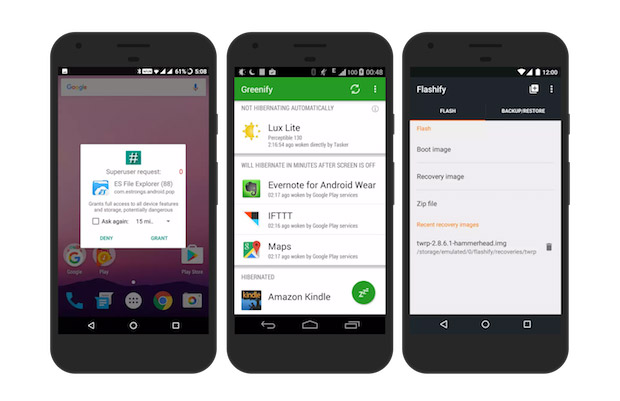
در کامل ترین راهنمای روت کردن ، همچنین خواهید خواند که کدام یک از اپلیکیشنها در گوگل پلی استور، نیازمند روت هستند و هریک از آنان چه کاربردی دارند.
تیتانیوم بکآپ (Titanium Backup): اگر قصد دارید که یک کاستوم ریکاوری را بر روی دستگاه خود امتحان کنید، تیتانیوم بکآپ بهترین گزینهای است که بعد از روت کردن نیاز دارید. این اپلیکیشن، به شما این قابلیت را میدهد که از اپلیکیشنهای خود و دیتای آنان، نسخه پشتیبان تهیه کنید. علاوه بر این، شما حتی میتوانید بکآپهای خود را بر روی شبکههای ابری آپلود کرده و همواره از امنیت اطلاعات خود اطمینان حاصل کنید.
گرینیفای (Greenify): گرینیفای بهترین روش موجود برای بهبود عمر باتری گوشی و تبلتهای شماست. گرینیفای، به شما نشان میدهد که کدام اپلیکیشنها در پس زمینه سیستم عامل، در حال مصرف بیش از اندازه انرژی باتری است. به کمک این برنامه، شما میتوانید اپلیکیشنهای پرمصرف را در حالت فریز (Freeze) قرار داده و از انبوه ویژگیهای آن، برای بهبود مصرف و عمر باتری دستگاه خود بهرهمند شوید.
تسکر (Tasker): تسکر، قدرتمندترین اپلیکیشن موجود به منظور اجرای خودکار دستورات در اندروید است. به کمک این اپلیکیشن، شما میتوانید از فعالیتهای تکراری خود، ماکرو ضبط کنید و آنان را در حلقهای بینهایت به اجرا درآورید.
فرم ورک اکسپوزد (Xposed Framework): فریم ورک اکسپوزد، لازمهی اعمال برخی تغییرات و مودهای نصبی است. ماژولهای بسیاری که در اکسپوزد وجود دارند، شما را قادر خواهند ساخت که دستگاه خود را از جنبههای مختلف بهینهسازی کرده و از تجربه کاربری آنان لذت ببرید.
نندروید منیجر (Nandroid Manager): این نرم افزار شما را قادر میسازد که با بکآپهای خود در تعامل بوده و اطلاعات مورد نظر خود را از آنان استخراج کنید.
فلشیفای (Flashify): فلشیفای، نام یک ابزار مناسب و حرفهای برای فلش کردن فایلهای ZIP، کرنل و … است. به کمک اینترفیس این برنامه، شما میتوانید پکیجهای دلخواه خود را با سرعت بیشتری نسبت به TWRP فلش کنید.
لینکتو اسدی (Link2SD): این نرم افزار، یک راه ارتباطی ساده بین حافظه داخلی و مموری کارت ایجاد میکند تا اپلیکیشنهای نصب شده بر روی مموری کارت قرار بگیرند. این اپلیکیشن، اجازه میدهد که هم فایلهای نصبی و هم دیتای آنان را به حافظه خارجی منتقل کنید.
در پایان، مراقب باشید!
این بودن کامل ترین راهنمای روت کردن گوشی و تبلتهای اندرویدی! روت کردن برای برخی از کاربران، یک نوع سبک زندگی است و بدون دسترسی به فایلهای سیستمی، احساس راحتی با دستگاه هوشمند خود برقرار نمیکنند. اما همواره نیز باید توجه داشت که از بین بردن این دیوار امنیتی، ممکن است مشکلاتی را نیز برای شما در پی داشته باشد. تا زمانی که از پکیجهای قابل اطمینان و امن استفاده کنید، هیچ مشکلی نیست. به همین سبب، از فلش کردن پکیجهای غیرقابل اعتماد خودداری کرده و در صورت بروز مشکل، سریعا بکآپهای خود را بازیابی کنید.
آیا شما هم تصمیم دارید که دستگاه خود را روت کنید؟ چرا؟ نظرات خود را با ما در میان بگذارید.
 گجت نیوز آخرین اخبار گجتی و فناوری های روز دنیا
گجت نیوز آخرین اخبار گجتی و فناوری های روز دنیا 






